EXCEL如何设置图片批注 EXCEL设置图片批注方法
程序员之家 发布时间:2020-09-15 15:05:39 作者:yao  我要评论
我要评论
我们平时在使用EXCEL工作的时候,为了使内容更加充实准确,是可以给内容添加图片批注的,那么EXCEL如何设置图片批注呢?今天就来给大家详细介绍一下操作过程,一起来了解一下吧
(福利推荐:你还在原价购买阿里云服务器?现在阿里云0.8折限时抢购活动来啦!4核8G企业云服务器仅2998元/3年,立即抢购>>>:9i0i.cn/aliyun)
我们平时在使用EXCEL工作的时候,为了使内容更加充实准确,是可以给内容添加图片批注的,那么EXCEL如何设置图片批注呢?今天就来给大家介绍一下详细的操作过程,有需要的朋友快来看看吧!
EXCEL设置图片批注方法

1.我们首先选中需要添加图片批注的表格

2.右击选择 插入批注

3.清空黄色窗口中的内容

4.鼠标移至黄色窗口左上角呈十字状后右击,选择设置批注格式

5.点击颜色与线条选项

6.点击颜色下拉窗口,点击填充效果

7.选择图片窗口,点击选择图片

8.点击从文件,并选择你需要的图片

9.点击确定

10.可以根据需求调整图片大小,这样图片批注的设置就完成了

以上就是EXCEL设置图片批注方法的全部内容,希望对大家有所帮助,更多精彩内容尽在程序员之家
相关文章
 excel2019表格怎么快速生成用户名与密码?excel2019表格中想要快速生成用户名与密码,该怎么实现呢?下面我们就来看看详细的教程,需要的朋友可以参考下2020-09-06
excel2019表格怎么快速生成用户名与密码?excel2019表格中想要快速生成用户名与密码,该怎么实现呢?下面我们就来看看详细的教程,需要的朋友可以参考下2020-09-06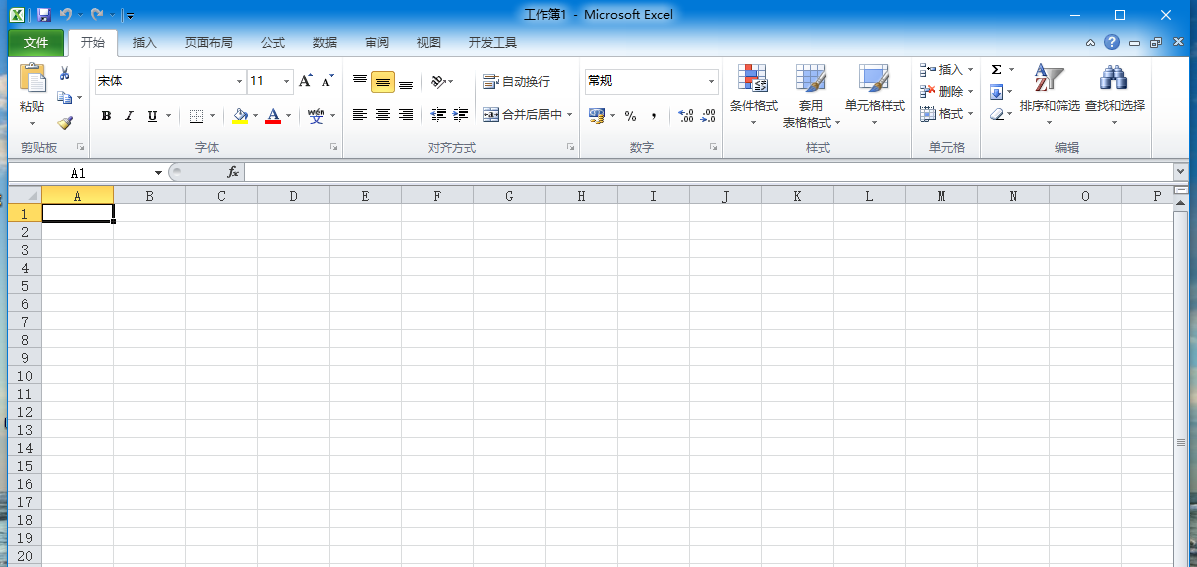 excel中F4键有什么用?excel中有很多功能,有很多不是很常用,所以不知道该怎么使用,但是f4对于部分人来说还是很常用的,今天我们就来看看excel中F4的使用方法,需要的朋2020-09-04
excel中F4键有什么用?excel中有很多功能,有很多不是很常用,所以不知道该怎么使用,但是f4对于部分人来说还是很常用的,今天我们就来看看excel中F4的使用方法,需要的朋2020-09-04
excel怎么快速判断课程表是否有冲突? excel查重技巧
excel怎么快速判断课程表是否有冲突?使用excel安排了课程,但是安排的课程比较多,想要看看有没有冲突的课程,该怎么查看呢?下面我们就来看看excel查重技巧,需要的朋友2020-09-03 Excel表格怎么实现星期随日期变化的周排班表?Excel在制作周排班表的时候,周一到周日是不变的,变的只有日期,该怎么制作让星期随着日期的变化而变化呢?下面我们就来看看2020-09-02
Excel表格怎么实现星期随日期变化的周排班表?Excel在制作周排班表的时候,周一到周日是不变的,变的只有日期,该怎么制作让星期随着日期的变化而变化呢?下面我们就来看看2020-09-02 Excel2016联机帮助用不了怎么办?Excel2016中有个联机帮助,在不知道该怎么办的时候,经常会在这里找答案,但是最近联机帮助打不开怎么办呢?下面我们就来看看详细的教程,2020-09-02
Excel2016联机帮助用不了怎么办?Excel2016中有个联机帮助,在不知道该怎么办的时候,经常会在这里找答案,但是最近联机帮助打不开怎么办呢?下面我们就来看看详细的教程,2020-09-02
Excel表格怎么实现浪漫的告白? 浪漫告白词excel的制作方法
Excel表格怎么实现浪漫的告白?excel表格中想制作一个浪漫的告白,该怎么制作呢?下面我们就来看看使用excel告白的技巧,需要的朋友可以参考下2020-09-01 excel表格怎么快速统计各个地区分公司的参会人数?公司给的参与会议的表格是汇总表,想要统计各个地区分公司的参会人数,该怎么操作呢?下面我们就来看看详细的教程,,需要2020-08-26
excel表格怎么快速统计各个地区分公司的参会人数?公司给的参与会议的表格是汇总表,想要统计各个地区分公司的参会人数,该怎么操作呢?下面我们就来看看详细的教程,,需要2020-08-26 excel表格怎么快速制作请假单?excel表格中想要制作一个请假单,该怎么制作请假单呢?下面我们就来看看excel请假单的做法,需要的朋友可以参考下2020-08-21
excel表格怎么快速制作请假单?excel表格中想要制作一个请假单,该怎么制作请假单呢?下面我们就来看看excel请假单的做法,需要的朋友可以参考下2020-08-21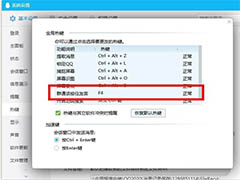
Excel中f4键按了没反应怎么办? Excel中F4键没反应的解决办法
Excel中f4键按了没反应怎么办?excel表格在使用快捷键的时候,发现f4键按了没反应,该怎么办呢?下面我们就来看看Excel中F4键没反应的解决办法,需要的朋友可以参考下2020-08-12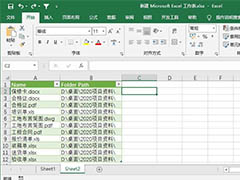 Excel表格中怎么制作文件夹搜索目录?电脑中的文件夹太多了,想要快速查找文件太困难了,我们可以哦通过制作文件夹搜索目录来解决这个问题,下面我们就来看看详细的教程,2020-08-11
Excel表格中怎么制作文件夹搜索目录?电脑中的文件夹太多了,想要快速查找文件太困难了,我们可以哦通过制作文件夹搜索目录来解决这个问题,下面我们就来看看详细的教程,2020-08-11








最新评论